Sådan rettes Character.AI 500 intern serverfejl?
I denne artikel vil vi forsøge at løse problemet med "500 Internal Server Error", som Character.AI-brugere støder på på webstedet.

Character.AI-brugere støder på problemet "500 intern serverfejl" på webstedet, og deres adgang til webstedet er begrænset. Hvis du står over for et sådant problem, kan du finde en løsning ved at følge forslagene nedenfor.
Hvad er Character.AI 500 intern serverfejl?
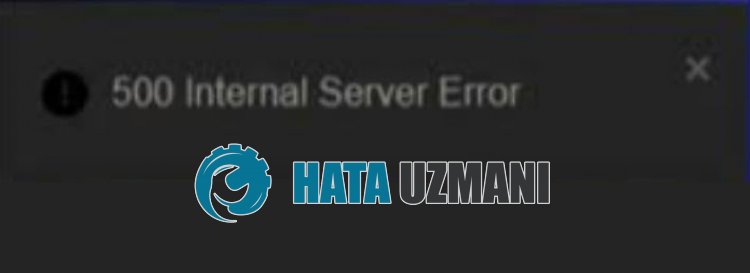
Character.AI "500 intern serverfejl" ses som en fejl forårsaget af, at serveren ikke er i stand til at håndtere belastningen og går ned.
Derudover kan problemer med applikationens cache forårsage forskellige fejl som denne.
Til dette vil vi forsøge at løse problemet ved at give dig et par forslag.
Sådan rettes Character.AI 500 intern serverfejl
For at rette denne fejl kan du finde løsningen på problemet ved at følge forslagene nedenfor.
1-) Tjek server
Vedligeholdelsesarbejde eller nedbrudsproblemer på serveren kan forårsage forskellige fejl som denne.
Derfor er vi nødt til at tjekke Character.AI-serverne.
For dette kan du tjekke serveren fra Twitter eller UpDownRadar ved at få adgang til delinks, vi efterlader nedenfor.
Tjek Character.AI Server på UpDownRadar
Tjek Character.AI Server på Twitter
Hvis der er vedligeholdelsesarbejde eller nedbrud på serveren, skal du vente på, at det bliver rettet.
2-) Ryd Character.AI Cache
Filer i den midlertidige cache i Character.AI-applikationen kan være problematiske eller forkert indlæst.
For at løse dette problem kan vi fjerne problemet ved at rydde browserens cache.
- Først skal du gå til siden Character.AI. Klik for at få adgang til webstedet.
- Højreklik på den side, vi nåede til, og tryk på "Inspicer".
- Klik på "Applikation" i panelet, der åbnes.
- Klik derefter på "Lagring" til venstre.
- Efter denne proces skal du rulle ned i panelet til højre og klikke på knappen "Ryd webstedsdata".
Når du har udført handlingen, kan du kontrollere, om problemet fortsætter, ved at opdatere siden.
Hvis du logger på Character.AI på mobilen;
- Kør Google Chrome-browseren.
- Klik på de tre prikker øverst til højre eller nederst til højre. (Varierer for Android- og iPhone-enheder)
- Klik på muligheden "Historie" på den skærm, der åbnes.
- Derefter skal du klikke på "Ryd browserdata" og rydde historikken og cachen.
Når rengøringsprocessen er fuldført, kan du kontrollere den ved at gå til Character.AI-siden.
3-) Opret VPN-forbindelse
Vi kan eliminere problemet ved at oprette en vpn-forbindelse, så vi kan drage fordel af andre servere.
Til dette kan du nå detlink, vi efterlader nedenfor, og installere vpn-applikationen og udføre forbindelsesprocessen.
Klik for at installere VPN Link (plugin til Google Chrome)
Klik for at installere VPN-forbindelse (for Android-enheder)
Klik for at installere VPN-link (til IOS-telefoner)
Når du har installeret programmet, kan du kontrollere, om problemet fortsætter, ved at opdatere siden efter oprettelse af forbindelse til Frankrig eller andre lande.
4-) Deaktiver plugins
Jeg foreslår, at du deaktiverer alle aktive plugins i din browser.
Dette skyldes, at nogle plugins kan forhindre algoritmen i at fungere.
For dette skal du deaktivere alle aktive plugins i din browser og opdatere siden for at kontrollere, om problemet fortsætter.
5-) Log på fra en anden browser
Hvis ingen af disse processer er en løsning for dig, kan du endelig kontrollere, om Character.AI-applikationen kører i en anden browser.
![Hvordan rettes YouTube-serverfejlen [400]?](https://www.hatauzmani.com/uploads/images/202403/image_380x226_65f1745c66570.jpg)





















